当你的电脑突然无法启动,显示开机黑屏时,这无疑是一场技术危机。不用担心,本文将指导你如何一步步诊断并解决电脑开机黑屏的问题,确保你的数据安全,恢复电脑的正常工作。
一、初步检查与静态故障排除
遇到电脑开机黑屏,我们要进行初步的检查。
1.1确认电源情况
检查显示器和电脑主机的电源是否接通,电源线有无损坏。有时问题可能仅仅因为电源接触不良或线路故障。
1.2检查硬件连接
确保所有的硬件连接都是牢固的,包括显示器连接线、键盘、鼠标等外设。
1.3听声音信号
听取电脑启动时是否有“嘀”一声的硬件自检声音,或连续的短促叫声。这些声音信号是电脑向我们发出的故障提示。

二、硬件故障排查
接下来,我们更深入地检查硬件问题。
2.1显示器问题
如果显示器电源指示灯亮起,尝试更换显示器信号输入端,或将显示器连接到另一台电脑,以确定问题是否在于显示器本身。
2.2内存条检测
关闭电脑电源,拔下电源线,打开机箱侧盖。取出内存条,用橡皮擦轻轻擦净内存条金手指部分,然后重新插入插槽中。内存条接触不良或损坏常导致开机黑屏。
2.3清理风扇和散热器
过热也是常见的电脑开机黑屏的原因之一。打开机箱,清理CPU风扇和散热器上的灰尘,确保电脑内部有良好的散热环境。

三、操作系统层面的检查
硬件问题排除后,我们需要进一步检查操作系统层面的问题。
3.1安全模式启动
启动电脑,连续按F8键(不同电脑可能有所不同),进入“高级启动选项”,选择“安全模式”尝试启动。如果可以进入安全模式,那么可能是驱动程序或软件冲突造成的问题。
3.2系统还原
在安全模式下,尝试使用系统还原功能,将电脑恢复到出现问题之前的状态。
3.3检查病毒
有可能是病毒或恶意软件影响了电脑启动。在安全模式下,运行杀毒软件进行全面扫描。
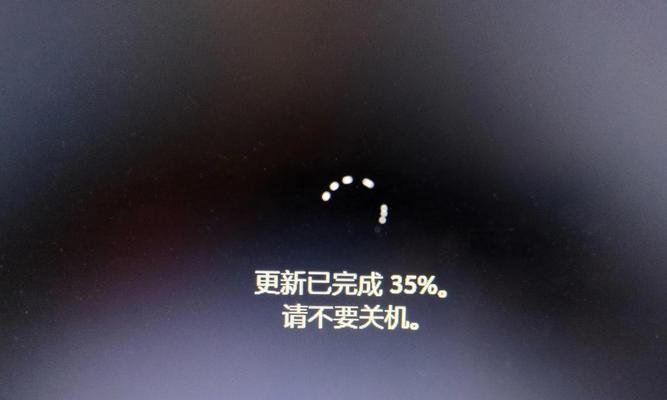
四、启动修复及重装系统
如果以上步骤都无法解决问题,则可能需要进行系统修复或重装。
4.1使用系统光盘或U盘启动
准备一个装有Windows安装程序的光盘或U盘,启动电脑并尝试修复系统。
4.2重装系统
作为最后的解决手段,如果修复无效,可以选择重装操作系统。记得在重装之前备份重要数据。
五、其他辅助操作
5.1BIOS设置
如果电脑在启动时能够进入BIOS,检查BIOS设置是否正确。错误的设置可能导致系统无法正常启动。
5.2硬盘检测
使用系统自带的磁盘检查工具或第三方软件检查硬盘是否有坏道或文件系统错误。
结尾
通过以上步骤,你基本可以覆盖电脑开机黑屏的常见问题处理。重要的是,当问题发生时,保持冷静,按照步骤逐一排查。若自己处理后仍无法解决问题,建议将电脑送去专业的维修点进行检查。祝你好运!
标签: #怎么办









